Certains utilisateurs rencontrent des plantages du système lorsqu’ils essaient d’effectuer des tâches exigeantes. Lorsqu’ils essaient de sonder le problème via le gestionnaire d’événements, ils voient un message d’erreur pendant le jeu ou lors de l’exécution de tâches exigeantes :
ProblemEventCode : LiveKernelEvent
Code : 141.
Si votre PC tombe en panne pendant le jeu et que vous voyez l’erreur LiveKernelEvent 141, 144, 1a1, ab, 193, 117, 124 dans l’Observateur d’événements, cet article vous aidera.
Qu’est-ce qu’un événement LiveKernel ?
Un problème avec votre matériel ou votre pilote de périphérique peut empêcher Windows de fonctionner correctement. Lorsque cela se produit, un LiveKernelEvent avec un code d’erreur comme 141, 144, 1a1, ab, 193, 117, 124, etc. est enregistré dans le gestionnaire d’événements.
Qu’est-ce qui cause les erreurs LiveKernelEvent ?
Il peut y avoir de nombreuses raisons différentes pour lesquelles vous pouvez rencontrer cette erreur. Cependant, le problème est généralement rencontré lors de tâches gourmandes en ressources graphiques, par exemple, la lecture d’un titre de jeu exigeant, l’édition d’une vidéo, etc. Nous pouvons dire que cela a quelque chose à voir avec le pilote graphique ou une carte graphique inférieure. Alternativement, vous pouvez également rencontrer cette erreur en raison de fichiers corrompus.
Correction des erreurs LiveKernelEvent sur les ordinateurs Windows
Voici ce que vous pouvez faire pour corriger les erreurs LiveKernelEvent sous Windows :
- Mettre à jour ou restaurer votre pilote graphique
- Ne pas overclocker
- Exécutez SFC et DISM
- Mettez à niveau votre processeur
Parlons-en en détail.
1]Mettez à jour ou restaurez votre pilote graphique
Commençons par mettre à jour votre pilote graphique. Vous devez vous assurer que vous utilisez la dernière version du pilote graphique que vous utilisez. Vous pouvez le télécharger à partir du site Web de votre fabricant et l’installer sur votre ordinateur. Faites-le et vérifiez si le problème est résolu.
Certains d’entre vous voudront peut-être utiliser des outils gratuits comme AMD Driver Autodetect, Intel Driver Update Utility ou Dell Update Utility pour mettre à jour les pilotes de votre périphérique. NV Updater maintiendra à jour le pilote de la carte graphique NVIDIA.
Si vous avez récemment mis à jour votre pilote graphique et que ce problème a commencé, vous voudrez peut-être restaurer votre pilote et voir.
2]Ne pas overclocker
L’overclocking est une technique qui permet à votre CPU et GPU de fonctionner à une fréquence plus élevée. Mais dans le cas d’un matériel de qualité inférieure, cela peut entraîner une panne brutale de votre ordinateur. Donc, n’overclockez pas.
Parfois, vous ne donnez pas manuellement une tension plus élevée au CPU ou au GPU, mais le logiciel que vous avez installé peut faire la même chose pour vous. Vérifiez donc la présence de tels logiciels d’overclocking, tels que AMDRyzenMaster, Performance Maximizer, Intel Extreme Tuning ou CPU-Z pour l’overclocking.
3]Exécutez SFC et DISM
Le problème peut être dû à un fichier système corrompu. La meilleure façon de réparer ces fichiers est d’exécuter les commandes SFC et DISM. Alors, lancez-vous Invite de commandes en tant qu’administrateur et exécutez la commande suivante.
sfc /scannow
Dism /Online /Cleanup-Image /ScanHealth
Exécutez-les et voyez si le problème persiste.
4]Mettez à niveau votre GPU
Habituellement, les utilisateurs avec un GPU inférieur sont confrontés à ce problème. Mais avant de conclure quoi que ce soit, il vaut mieux confirmer nos spéculations.
Pour ce faire, je veux que vous téléchargiez un outil Benchmark gratuit et que vous l’exécutiez. Si votre ordinateur tombe en panne lors du test de votre GPU, vous savez que vous devez purger de l’argent, vous devez mettre à niveau votre GPU. Si vous n’avez pas encore les fonds nécessaires, n’exécutez pas de logiciel lourd. Accumulez l’argent et procurez-vous un nouveau GPU.
J’espère que vous êtes en mesure de corriger l’erreur de plantage du système avec les solutions données.
Lire ensuite : L’ordinateur Windows redémarre automatiquement sans avertissement.




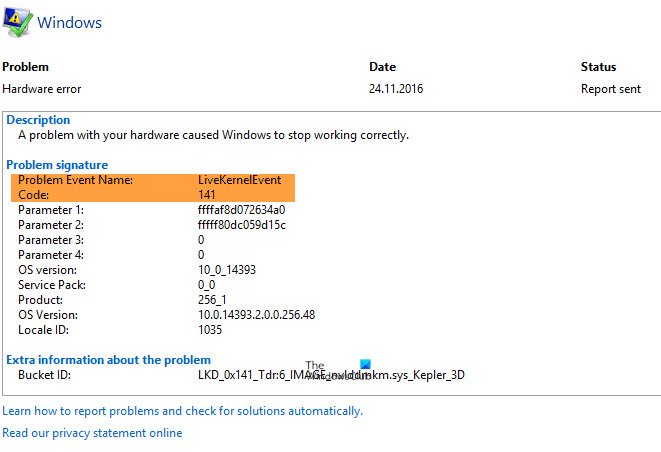
![[2023] 6 façons de copier / coller du texte brut sans formatage](https://media.techtribune.net/uploads/2021/03/5-Ways-to-Copy-Paste-Plain-Text-Without-Formatting-on-Your-Computer-shutterstock-website-238x178.jpg)






